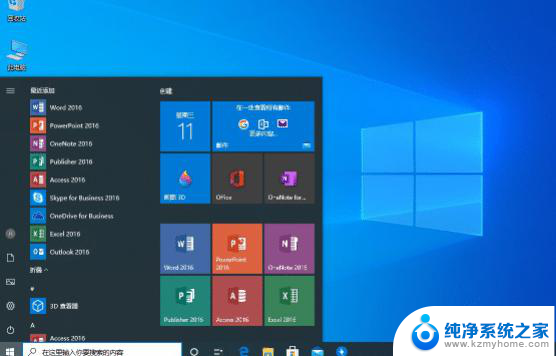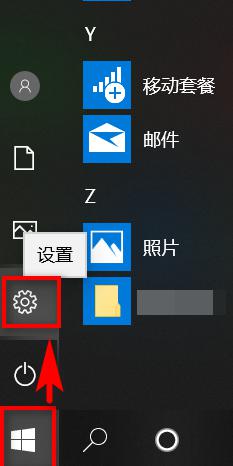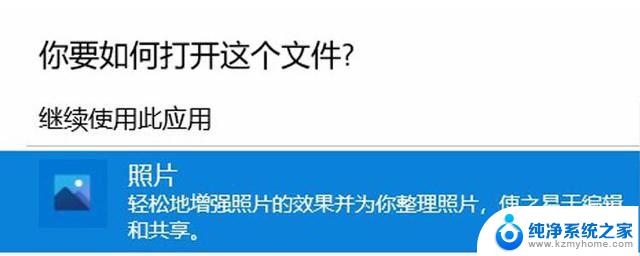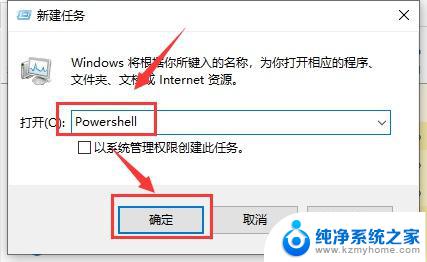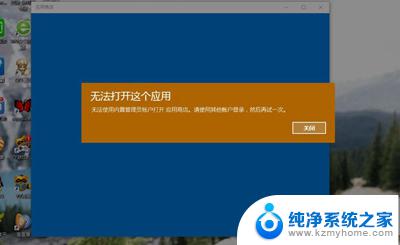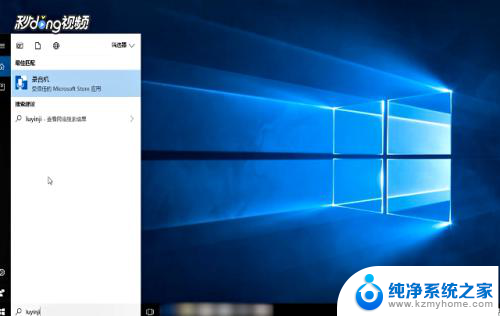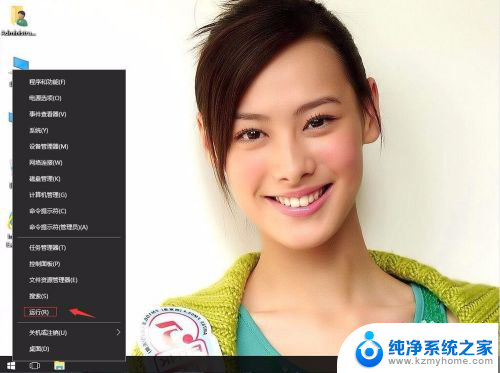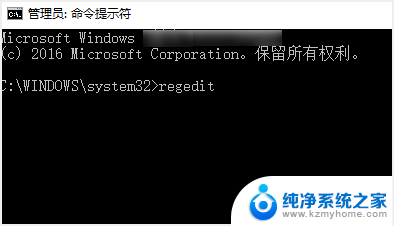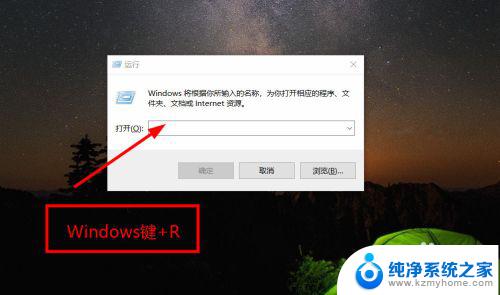相册无法打开怎么办 win10照片打不开黑屏怎么办
在使用Windows 10系统时,有时会遇到相册无法打开或照片打不开黑屏的情况,让人感到困扰,这可能是由于系统问题、软件故障或文件损坏引起的。要解决这个问题,我们可以尝试重新启动电脑、更新系统补丁、检查照片文件的完整性,或者尝试使用其他图片查看器来打开照片。通过这些简单的方法,相信您可以解决照片无法打开的问题,让您的电脑重新恢复正常运行。
操作方法:
1.点击win10桌面左下角的菜单图标,然后菜单中选择“设置”选项。
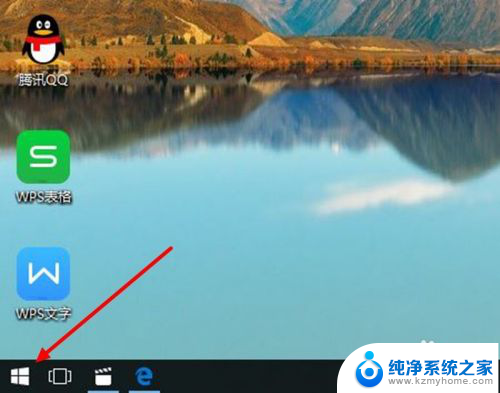
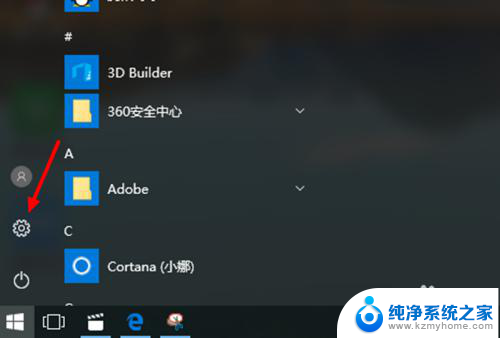
2.在win10设置窗口中选择“系统”选项,然后在系统中选择“应用和功能”选项。
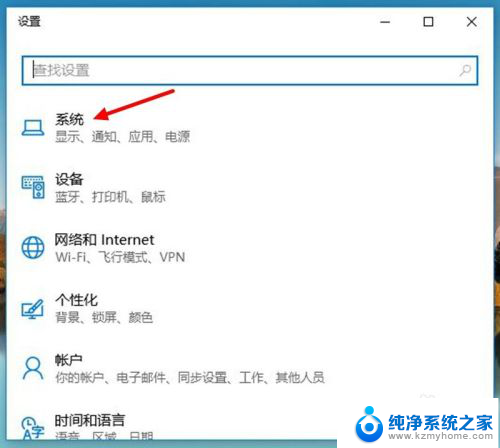
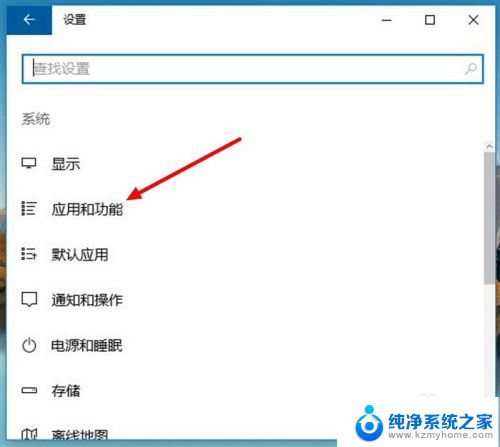
3.在win10应用和功能设置窗口中下拉列表找到“照片”选项,点击一下“照片”。然后点击出现在其下方的“高级选项”按钮。
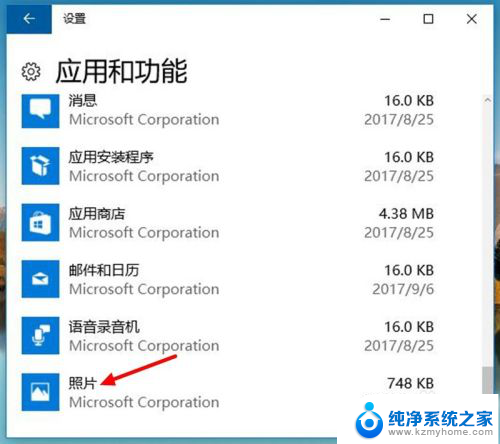
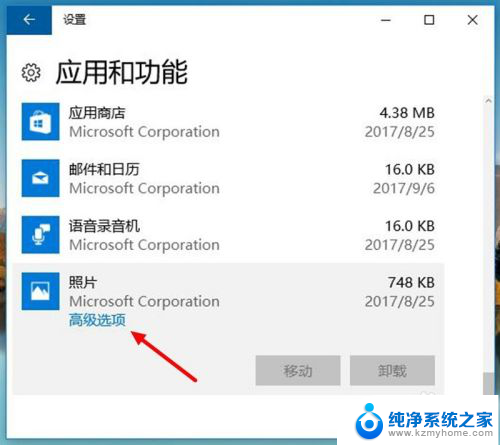
4.在win10照片高级选项设置窗口中,点击“重置”按钮。并在弹出的提示小窗中点击“重置”。
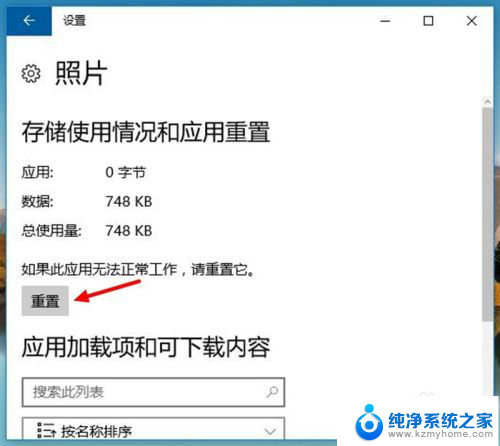
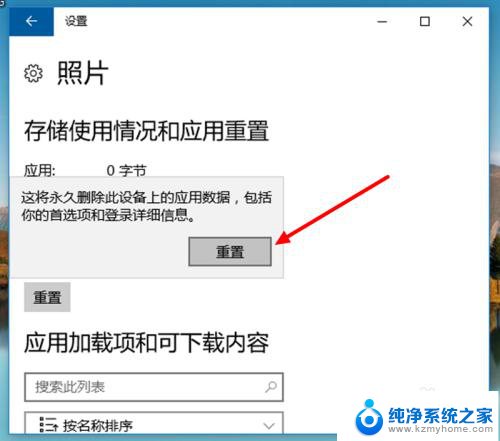
5.在win10照片高级选项设置窗口中,“重置”右侧的虚线圆圈转动表示正在进行重置。圆圈就成“√”后,则表示重置完成。
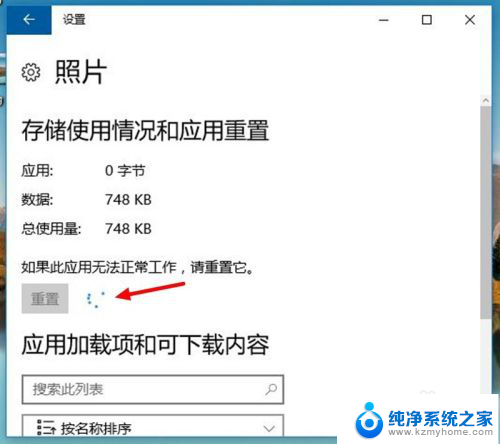
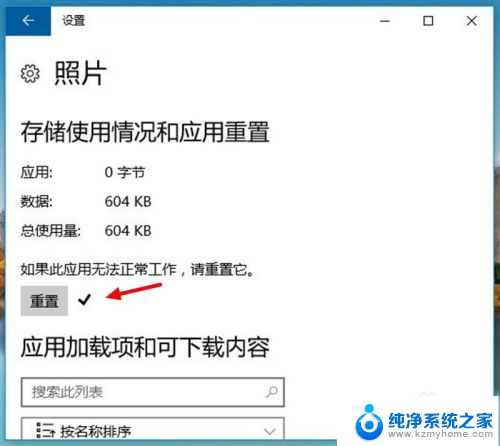
6.在win10照片应用重置完成后,就可以正常打开和使用照片应用的功能了。
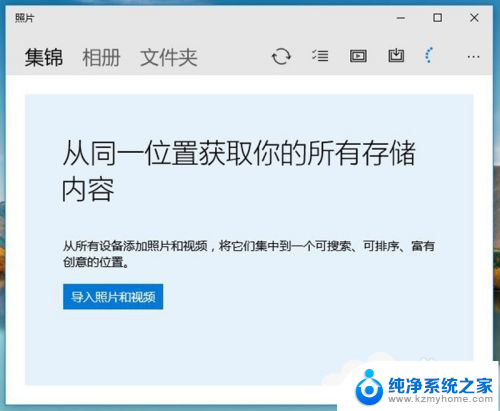
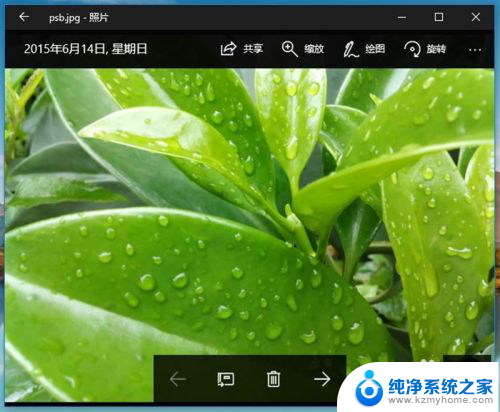
以上就是相册无法打开的解决方法,希望对需要的用户有所帮助。请按照以上步骤进行操作: